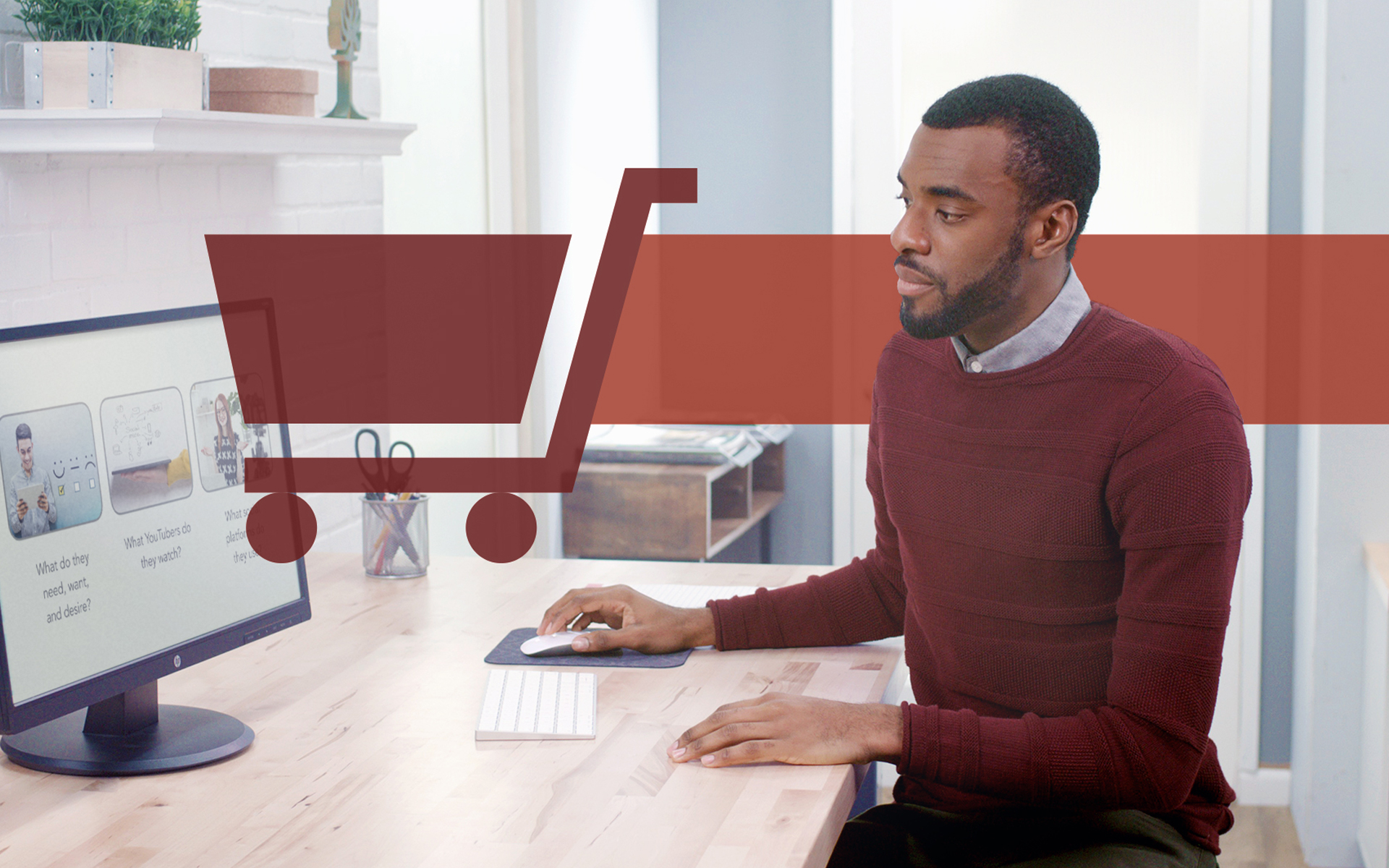この記事では、ページをカスタマイズする方法を確認します “選択に一致する製品は見つかりませんでした” の検索に従うときに表示されるもの 雑誌オンライン cu woocommerce、結果は返されません。より正確には、の短いガイド WooCommerceのベストプラクティス 販売と潜在的な買い手のより良い体験を最適化するため。
WoomoCommerceの最適化されたWordPressテーマのほとんどは、オンラインストアでの検索後に結果が表示されないページをパーソナライズする機会をストア管理者に提供することはありません。 “選択に一致する製品は見つかりませんでした” または “製品は見つかりません“。

結果が表示されないこのようなページでは、可能なバイヤーにはサイトブラウジングメニューに戻り、興味のある他の製品があることを確認するオプションのみがあります。
販売のためのより良い最適化は、ユーザーがこのページでプロモーション、迅速な連絡先情報、またはその他の製品 /カテゴールに関する情報を提供することです。
ページをカスタマイズする方法 “選択に一致する製品は見つかりませんでした” din woocommerce
wocommerceのオンラインストアで製品を探しているときに再開されたページの責任者のPHPファイルは、 no-producs-found.php、にあります wp-content/plugins/woocommerce/templates/loop コードが含まれています。
<?php
defined( 'ABSPATH' ) || exit;
?>
<p class="woocommerce-info"><?php esc_html_e( 'No products were found matching your selection.', 'woocommerce' ); ?></p>
ご覧のとおり、このファイルにはページで防御するテキストがあります “製品は見つかりません”。このテキストは、オンラインストアがWoCommerceによってサポートされている言語で設定されている場合、言語ごとに異なります。
ページのコンテンツを変更したい場合 “製品は見つかりません“、最良の方法は、アクティブなテーマのフォルダーにこのファイルのクローンを作成することです。 /themes/active_theme/woocommerce/templates/loop/no-producs-found.php。したがって、WooCommerceの更新では、行われた変更が排除されません。
このステップの後、ファイルを編集したいので渡すことができます no-products-found.php。
特にテーマが許可されている場合、ショートコードを使用することが望ましいです “UXブロック”、それが平らなので、または “HTMLブロック” Woodmartやその他のWooCommerceテーマの場合のように。
私のお気に入りの方法は、コードを置き換えることでした。
<p class="woocommerce-info"><?php esc_html_e( 'No products were found matching your selection.', 'woocommerce' ); ?></p>HTMLブロックへのショートコードを使用して、バナー、製品、製品カテゴリを追加できます。したがって、このページに到達すると、可能な購入者はオンラインストアの製品とプロモーションに引き付けられます。
<?php echo do_shortcode('[block id="search"]'); ?>どこ [block id="search"] パーソナライズされたHTMLページのショートコードを表します。
次に、さらにいくつかのWoCommerceのものを公開します – ベストプラクティス。これは、いくつかのオンラインストアに正常に適用されました。
ページをカスタマイズする方法 “選択に一致する製品は見つかりませんでした” woocommerceで – オンラインストアでの販売の最適化
について ステルス
技術に情熱を持ち、2006年からStealthSettings.comで喜んで執筆しています。macOS、Windows、Linuxのオペレーティングシステムだけでなく、プログラミング言語やブログプラットフォーム(WordPress)、オンラインストア(WooCommerce、Magento、PrestaShop)にも豊富な経験があります。
ステルスの投稿をすべて表示あなたも興味があるかもしれません...